User Manual - Windows 8
Table Of Contents
- Ispravno pokretanje
- Upoznavanje računala
- Povezivanje s mrežom
- Uživanje u značajkama zabave
- Navigacija po zaslonu
- Upravljanje napajanjem
- Pokretanje stanja mirovanja i hibernacije
- Korištenje mjerača napajanja i postavki napajanja
- Rad uz baterijsko napajanje
- Uklanjanje korisnički zamjenjive baterije
- Pronalaženje podataka o bateriji
- Štednja baterijskog napajanja
- Prepoznavanje razina niske napunjenosti baterije
- Rješavanje niske razine napunjenosti baterije
- Pohranjivanje korisnički zamjenjive baterije
- Odlaganje korisnički zamjenjive baterije u otpad
- Zamjena korisnički zamjenjive baterije
- Rad na vanjskom izmjeničnom napajanju
- HP CoolSense (samo određeni modeli)
- Osvježavanje softvera pomoću značajke Intel Smart Connect Technology (samo odabrani modeli)
- Isključivanje računala
- Hibridna grafička kartica i AMD-ova dvoprocesorska grafička kartica (samo određeni modeli)
- Održavanje računala
- Zaštita računala i podataka
- Korištenje softvera Setup Utility (BIOS) i HP PC Hardware Diagnostics (UEFI)
- Sigurnosno ažuriranje, vraćanje i oporavak
- Tehnički podaci
- Elektrostatičko pražnjenje
- Kazalo
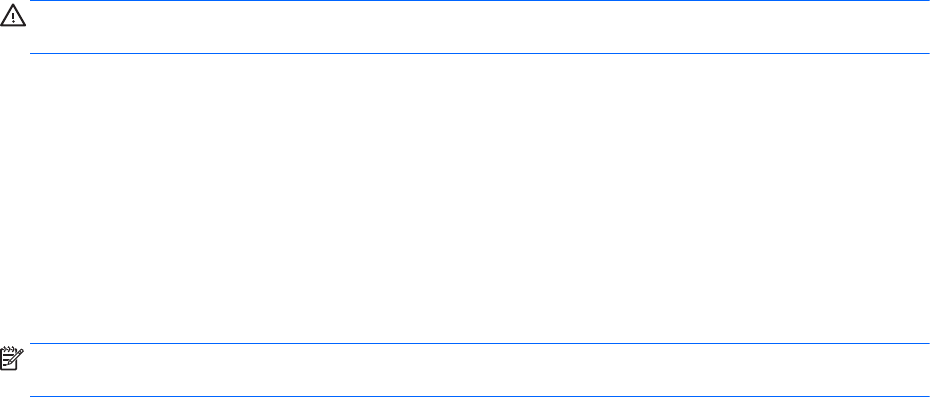
Osvježavanje softvera pomoću značajke Intel Smart Connect
Technology (samo odabrani modeli)
Kada je računalo u stanju mirovanja, tehnologija Intel® Smart Connect povremeno vraća računalo iz
stanja mirovanja. Ako je mrežna veza dostupna, Smart Connect ažurira otvorene aplikacije kao što je
ulazna pošta, web-mjesta za društveno umrežavanje i stranice s vijestima, a potom računalo vraća u
stanje mirovanja. Smart Connect također sinkronizira sadržaj koji ste stvorili izvanmrežno, primjerice
e-poštu. Kada računalo izađe iz stanja mirovanja, trenutno možete pristupiti ažuriranim podacima.
▲
Da biste omogućili tu značajku ili ručno prilagodili postavke, na početnom zaslonu upišite
smart, a potom odaberite Tehnologija Intel® Smart Connect.
Isključivanje računala
OPREZ: podaci koji nisu spremljeni izgubit će se kad se računalo isključi. Svakako spremite svoj
rad prije no što isključite računalo.
Naredba Isključi računalo zatvara sve otvorene programe, uključujući i operacijski sustav, te nakon
toga isključuje zaslon i računalo.
Isključite računalo u sljedećim situacijama:
●
kada trebate zamijeniti bateriju ili pristupiti komponentama unutar računala
●
kada priključujete vanjski hardverski uređaj koji se ne spaja upotrebom USB ili videopriključka
●
kada računalo dulje vrijeme neće biti upotrebljavano ni priključeno u vanjsko napajanje
Iako računalo možete isključiti pomoću gumba napajanja, preporučuje se upotreba naredbe Isključi
računalo sustava Windows:
NAPOMENA: ako je računalo u stanju mirovanja ili hibernacije, najprije morate kratkim pritiskom na
gumb napajanja izaći iz mirovanja ili hibernacije da biste mogli isključiti računalo.
1. Spremite svoj rad i zatvorite sve otvorene programe.
2. Na početnom zaslonu postavite pokazivač u gornji desni ili donji desni kut zaslona da bi se
prikazali gumbići.
3. Kliknite Postavke, zatim ikonu Napajanje, a potom Isključi.
– ili –
Desnom tipkom miša kliknite gumb Start u donjem lijevom kutu zaslona, zatim odaberite
Isključivanje ili odjava pa odaberite Isključi računalo.
Ako računalo ne reagira i vi ne možete upotrebljavati prethodne postupke zatvaranja, probajte
sljedeće izvanredne postupke prema priloženom redoslijedu:
●
Pritisnite ctrl+alt+delete, zatim kliknite ikonu napajanja, a potom Isključi.
●
Pritisnite i držite gumb napajanja barem 5 sekundi.
●
Odspojite računalo od vanjskog napajanja.
●
Ako imate model s korisnički zamjenjivom baterijom, izvadite bateriju.
48 Poglavlje 6 Upravljanje napajanjem










